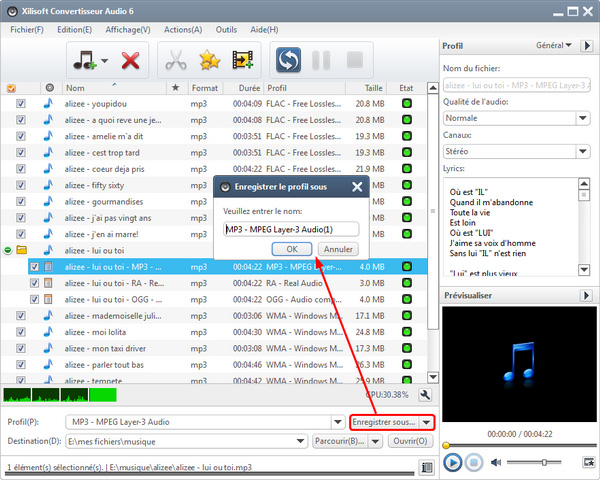Tutoriel de Xilisoft Convertisseur Audio
Xilisoft Convertisseur Audio est un outil audio performant qui vous permet de convertir des vidéos en audio, d'extraire les morceaux préférés et d'ajouter des effets sonores. Vous pouvez bien sûr convertir des fichiers audio parmi divers formats comme vous voulez.
- Les 3 étapes de base pour convertir audio
- Extraire des morceaux préférés
- Ajouter des effets sonores
- Ajouter plusieurs formats de sortie pour une source
- Plus de fonctionnalités
Après avoir téléchargé, installé et lancé Convertisseur Audio, vous allez atterrir sur la page ci-dessous.
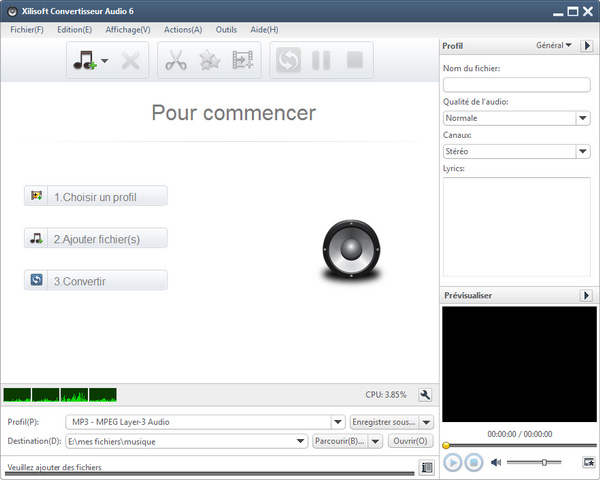
Les 3 étapes de base pour convertir audio
Etape 1: Charger des fichiers que vous voulez convertir vers audio
4 moyens sont à votre disposition pour charger des fichiers:
- Faites glisser et déposez les fichiers vidéo ou audio sur la fenêtre principale du programme;
- Cliquez sur le bouton "Ajouter des fichiers
 " sur la barre d'outils;
" sur la barre d'outils; - Cliquez sur "Fichier > Ajouter un fichier" (option de menu pour charger les fichiers vidéo ou audio que vous souhaitez convertir) dans le menu;
- Cliquez sur "Fichier > Ajouter un dossier" dans le menu pour choisir un dossier et charger tous les fichiers vidéo et audio stockés dans ce dossier.

Étape 2: Définir le format de sortie et la destination
Cochez les fichiers que vous voulez convertir dans la liste de fichiers.
Cliquez sur "Parcourir" pour choisir le dossier de sortie à enregistrer les fichiers convertis.
Cliquez sur la flèche vers le bas de la liste déroulante "Profil" afin de mettre le même format pour tous les fichiers extraits, ou définir des formats différents, respectivement, pour les différents fichiers.
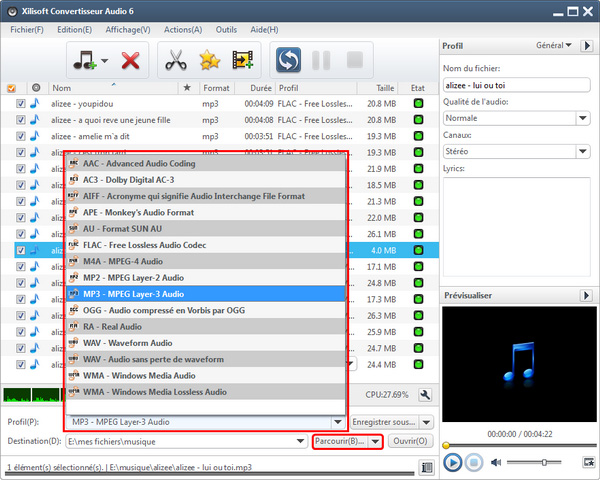
Étape 3: Démarrer la conversion audio
Cliquez enfin sur le bouton "Démarrer la conversion  " sur la barre d'outils pour lancer la conversion audio!
" sur la barre d'outils pour lancer la conversion audio!
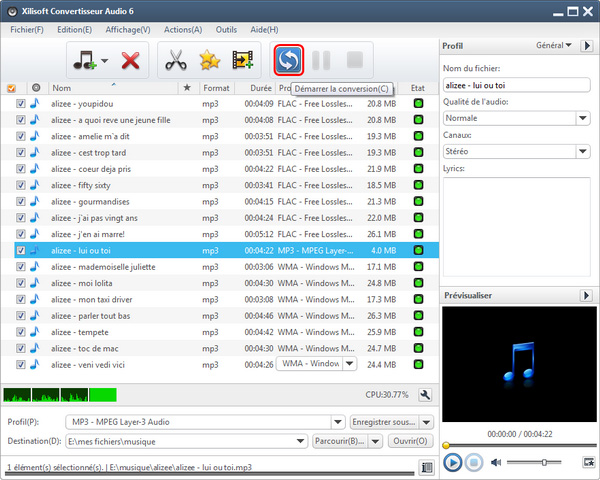
Extraire des morceaux préférés
Choisissez un fichier dont vous souhaitez extraire des clips dans la liste des fichiers, cliquez sur le bouton "Clipper  " sur la barre d'outils pour accéder à la fenêtre "Clipper". Cliquez sur "
" sur la barre d'outils pour accéder à la fenêtre "Clipper". Cliquez sur " " ou "
" ou " "pour ajouter un nouveau clip dans la liste, puis définissez l'heure de début et de fin en entrant directement les valeurs dans les cases ou en faisant glisser les curseurs dans le lecteur ci-dessus. Répétez cette opération pour extraire autant de clips que vous voulez. Cliquez sur "
"pour ajouter un nouveau clip dans la liste, puis définissez l'heure de début et de fin en entrant directement les valeurs dans les cases ou en faisant glisser les curseurs dans le lecteur ci-dessus. Répétez cette opération pour extraire autant de clips que vous voulez. Cliquez sur " " ou "
" ou " " pour régler l'ordre de ces morceaux.
" pour régler l'ordre de ces morceaux.
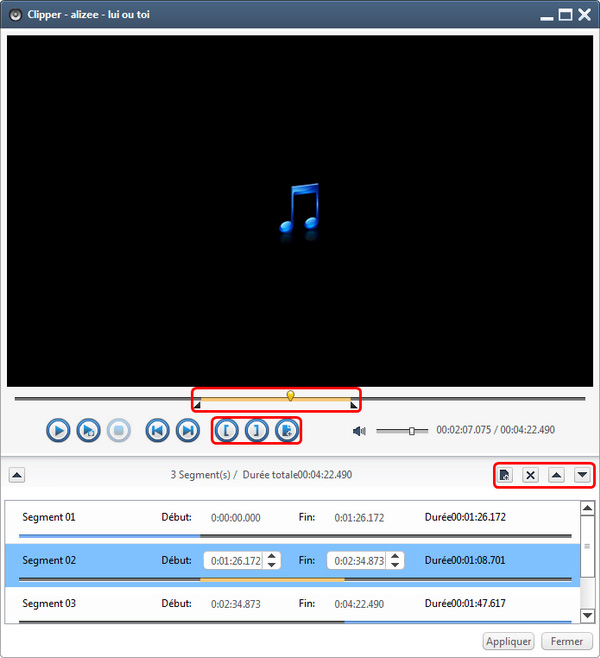
Ajouter des effets sonores
Sélectionnez un fichier auquel vous voulez ajouter un effet sonore, puis cliquez sur "Effets  " sur la barre d'outils pour entrer dans la fenêtre "Effet". 6 types d'effet sont disponibles: Fondu, Normaliser, Passe-bande, Choeur, Franger et Echo. Vous pouvez en sélectionner un et puis modifier les paramètres.
" sur la barre d'outils pour entrer dans la fenêtre "Effet". 6 types d'effet sont disponibles: Fondu, Normaliser, Passe-bande, Choeur, Franger et Echo. Vous pouvez en sélectionner un et puis modifier les paramètres.
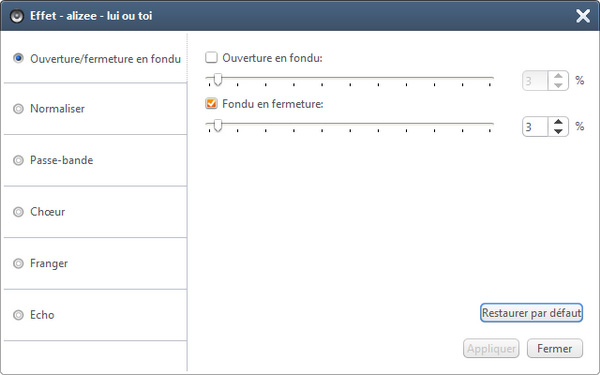
Ajouter plusieurs formats de sortie pour une source
Vous pouvez ajouter plusieurs profils de sortie pour chaque fichier pour la commodité de les convertir en une seule fois. Pour ce faire, il suffit de sélectionner le fichier auquel vous voulez ajouter des profils et de cliquer sur le bouton "Ajouter un profil de sortie" sur la barre d'outils. Répétez l'étape ci-dessus pour ajouter autant de profils de conversion autant que vous voulez.
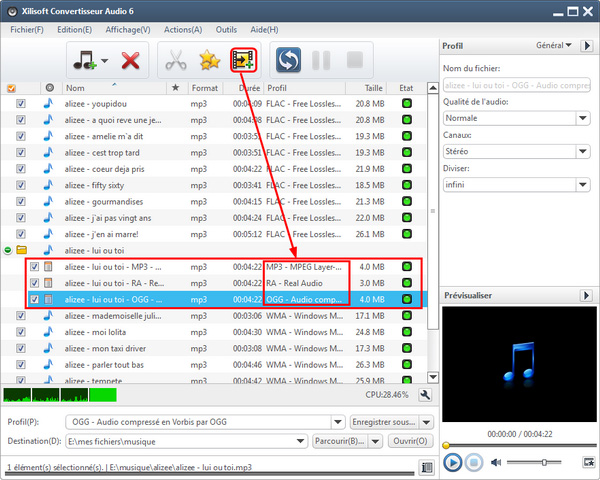
Plus de fonctionnalités
1. Editer les paroles
Si vous avez défini MP3 comme le profil de sortie, vous pouvez éditer les paroles dans la zone de texte sur le panneau droit.
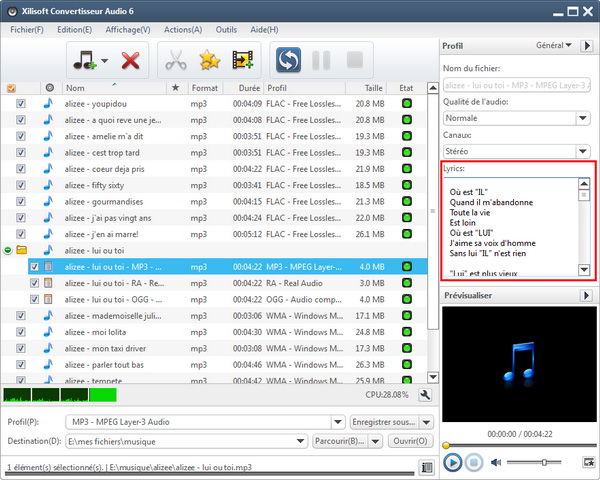
2. Modifier les paramètres avancés
Tous les profils sont optimisés dans les paramètres par défaut, ce qui vous permet de choisir le bon, sans aucun réglage particulier. Cependant, le convertisseur audio de Xilisoft est également livré avec de nombreux paramètres réglables pour satisfaire vos divers besoins. Cliquez sur la flèche vers le bas sur le panneau de droite, choisissez l'option "Général", "Encodeur Audio", ou "Métadonnées" pour ajuster leurs paramètres respectifs.
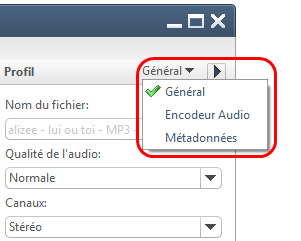
Cliquez sur la flèche vers la droite pour élargir la fenêtre "Paramètres avancés du profil", à partir de laquelle vous pouvez définir tous les paramètres librement comme ci-dessous.
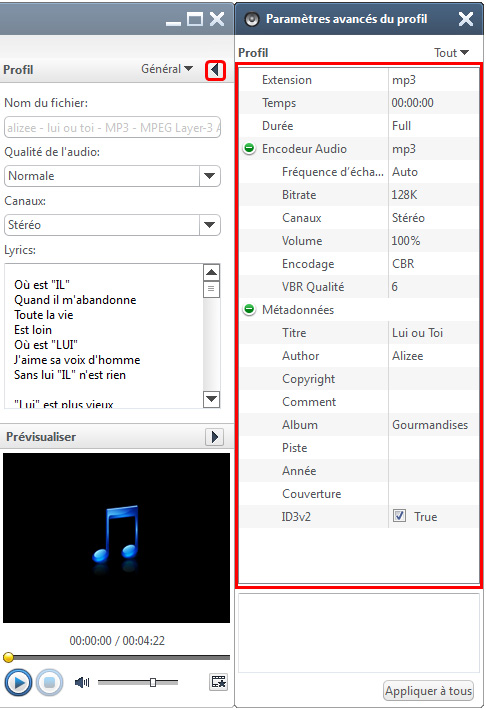
3. Enregistrer un profil personnalisé pour l'utilisation pratique dans le futur
Après avoir modifié les paramètres du profil, vous pouvez enregistrer le profil personnalisé dans la liste pour convertir d'autres fichiers avec les mêmes paramètres dans le futur. Vous pouvez renommer ou supprimer les profils personnalisés.